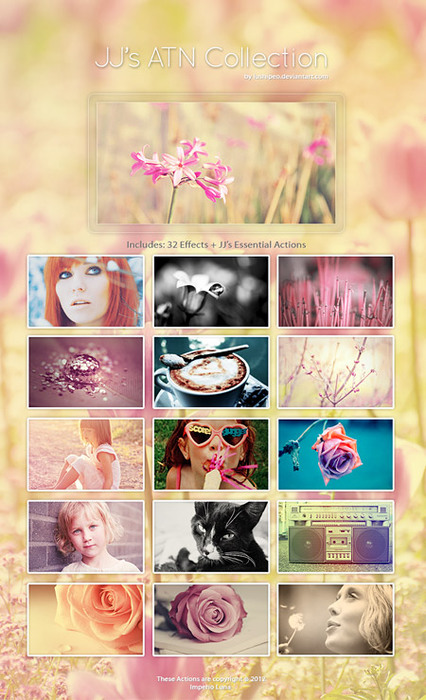-Метки
-Музыка
- 7 Karlos-Santana-I-love-You-Much
- Слушали: 9234 Комментарии: 1
- Наргиз Закирова - Ты - моя нежность...
- Слушали: 8281 Комментарии: 0
- Долгая дорога в Дюнах
- Слушали: 6943 Комментарии: 3
-Рубрики
- АЙПАД (1)
- (0)
- (0)
- (0)
- (0)
- (0)
- (0)
- (0)
- (0)
- (0)
- (0)
- (0)
- (0)
- (0)
- (0)
- (0)
- (0)
- (0)
- (0)
- (0)
- (0)
- (0)
- (0)
- (0)
- (0)
- (0)
- (0)
- (0)
- (0)
- (0)
- (0)
- (0)
- (0)
- (0)
- (0)
- (0)
- (0)
- (0)
- YouTube (9)
- Мои работы в Рамочнике, (4)
- Анимация (198)
- Бродилочки (29)
- -анимация (3)
- -все для ФШ (3)
- -клипарт девушки (2)
- -клипарт зима (3)
- -клипарт мужчины, двое (1)
- -клипарт рвзный (2)
- -нужные сайты (1)
- -по урокам (5)
- -разные (5)
- ВЯЗАЛКИ (1)
- Застолье (2)
- КАРТИНКИ (2)
- Видео,Аудио (74)
- -аудио (10)
- -видео (38)
- Все для Ли.Ру,уроки,оформление (120)
- -оформление дневника (46)
- -плеер (уроки) (23)
- Все для ФШ, фильтры,уроки, плагины, экшены, кисти (552)
- -видеоуроки (68)
- -делаем рамочки (31)
- -для программы ФШ (52)
- -стили,кисти,шрифты (16)
- -уроки (254)
- -уроки по тексту в ФШ (28)
- -фильтры,плагины (75)
- КАРТИНКИ (13)
- надписи (48)
- Гороскопы, гадания, предсказания (41)
- Готовим сами, кулинария, выпечка,салаты и пр. (421)
- суп (9)
- -вторые блюда (67)
- -выпечка (127)
- -десерты (64)
- -заготовки (54)
- -закуски (96)
- -напитки (10)
- -салаты (75)
- -торты (55)
- -украшаем (29)
- ДИЕТА (2)
- первые блюда (7)
- Соусы (9)
- Дача (89)
- -огурцы (29)
- -перцы (15)
- -разное дача (68)
- -томаты (24)
- для Блога (2)
- Для друзей, от друзей (114)
- ЗАКАЧКА (1)
- имена (1)
- Информеры,календари ,кнопочки,часики (3)
- КЛИПАРТ (293)
- -вуали (11)
- -двое (20)
- -девушки (66)
- -декор (63)
- -животные (29)
- -мужчины (20)
- -натюрморт (12)
- -пейзаж (46)
- -разный (75)
- -скрап-наборы (13)
- -цветы (70)
- к праздникам (30)
- Легенды, мифы, сказки,рассказы, предания,разное (8)
- мои работы ГИМП (30)
- мои работы ФШ (1034)
- Мои рамочки (338)
- Молитвы, религия (15)
- Моя анимация (86)
- Напитки (1)
- Наше здоровье (221)
- Нужные формулы для дневника (8)
- Открытки,картинки, разделители,фоны (96)
- -картинки (9)
- -открытки (6)
- -фоны (41)
- -фото (1)
- -футажи (20)
- разделители (29)
- Палитра цветов (1)
- Полезные советы (111)
- Праздники (36)
- - разные (11)
- -ко дню Влюблённых (2)
- -поздравления с Днем Рождения (18)
- -с Новым Годом (5)
- Программы , сайты,работа с программами ,генараторы (51)
- -генераторы (10)
- -программы (27)
- -сайты (12)
- Разное (175)
- -компьютерная грамотность (61)
- -пароли,безопастность компьютера (30)
- -разное (96)
- -скриншот (5)
- Рекламе НЕТ (9)
- стихи, музыка, эпиграф,сказки (305)
- -музыка (17)
- игры (1)
- -сказки (5)
- -стихи (91)
- -эпиграф (24)
- кино (10)
- книги (12)
- телевизор (2)
- Телепрограмма (1)
- Часы (1)
- Шьем,вяжем,рукоделие,чистим,моем (978)
- -вяжем (938)
- НОГТИ (1)
- -чистим,моем (25)
- -шьем (17)
- Это интересно (116)
- Юмор (30)
-Поиск по дневнику
-Подписка по e-mail
-Статистика
Записей: 4509
Комментариев: 7525
Написано: 16617
Эффект тонирования фотографий в Фотошоп + Экшен для фото - Тонирование |
Эффект тонирования фотографий в Фотошоп + Экшен для фото - Тонирование, а так же видео урок!
Инструкция "Как установить экшен в Фотошоп"
Эффект тонирование фотографий используется для коррекции неудачных фото либо, например, чтобы фото подходило по цветовой гамме к используемому фону. Делается довольно быстро и просто

Сейчас модно тонировать свои фотографии в каком-нибудь стиле. Представляю подробную пошаговую инструкцию как тонировать фотографию в фотошопе. А вот и сам перевод урока "Тонирование фотографий в Adobe Photoshop".

Для начала нужно создать новый корректирующий слой Карта градиента (Gradient Map). Для этого, просто идем в меню Окно и выбираем команду Коррекция (Window > Adjustments) и в нижней части панели выбраем иконку с градиентной заливкой. Оригинал
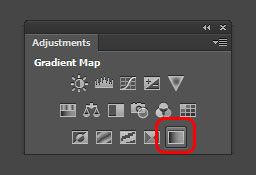
Теперь просто переходим к свойствам нашего корректирующего слоя Карта градиента (Gradient Map). Далее идем в панель свойств: Окно - Свойства (Window - Properties), и нажимаем по нашему градиенту. Открывается редактор градиентов, теперь просто нажимаем на полоску градиента и у нас открывается редактор градиентов.
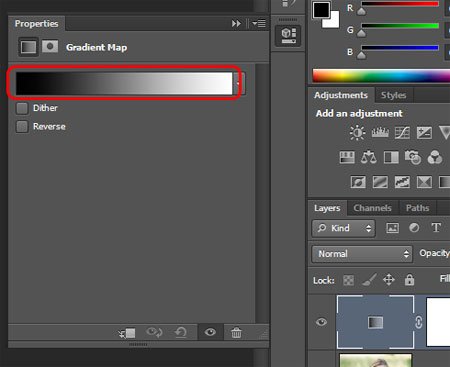
Здесь вы можете найти фотографические пресеты тонирования, для создания различных эффектов тонирования. Для этого просто нажимаете на панели меню, которая удобно расположилась в верхней правой части открытого окошко, это значок "солнышко" . Теперь у вас открывается выпадающее меню, в котором вам нужно выбрать пункт Фотографическое тонирование (Photographic Toning)
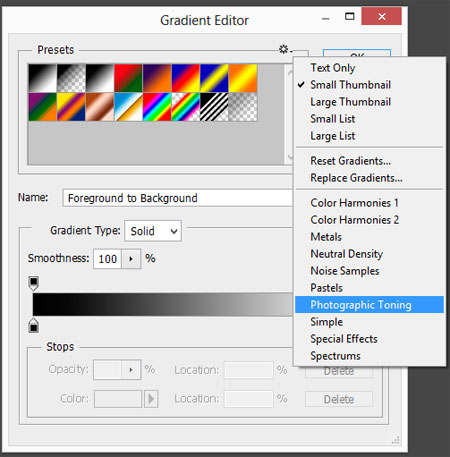
Далее пробуем применять различные градиенты к нашей фотографии. Стараемся найти тот, который больше нравится и который делает наиболее интересный эффект тонирования на фотографии. Большая часть из них будет выглядеть довольно грубо и не очень интересно, но не растраивайтесь все это можно исправить на следующем шаге
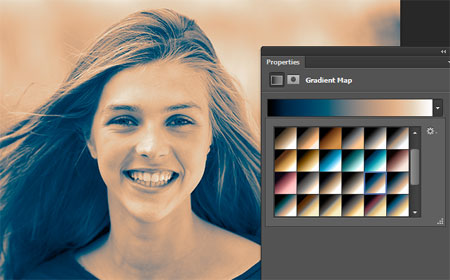
И прямо сейчас я покажу вам самый простой, очень интересный и действенный прием, как легко сделать фотографию более "мягкой и интересной". Для этого просто добавьте еще один корректирующий слой, прямо над нашим слоем с иходной фотографий. Для этого идем в меню Слой - Новый корректирующий слой - Черно-белое (Layer > New Adjustment Layer > Black & White)). После возращаемся к слою с Картой градиента (Gradient Map) иэкспериментируйем с параметром Непрозрачность (Оpacity). Я понизил непрозрачность слоя (оpacity) до 50% и в итого моя фотография стала выглядеть так:
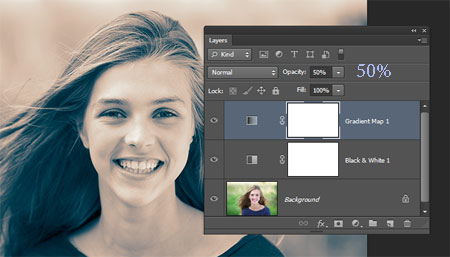
И вот результат автора урока!

Перевод урока Сергей Иванов
Видео урок "Эффект тонирования фотографий в Фотошоп", для наглядности...
И еще один видео урок, который мне очень понравился по тонированию фото....

Обработка фотографии в холодных синих тонах
| Рубрики: | Все для ФШ, фильтры,уроки, плагины, экшены, кисти/-уроки Все для ФШ, фильтры,уроки, плагины, экшены, кисти/-видеоуроки |
Понравилось: 1 пользователю
| « Пред. запись — К дневнику — След. запись » | Страницы: [1] [Новые] |